
ข้อกำหนดการใส่รหัสเชิญ Tiktok
- มี 3 ขั้นตอนง่ายๆ
- ให้ทำตามขั้นตอน ดังนี้

- จะเห็นได้ว่า ในข้อที่ 3 จะมีข้อกำหนดเงื่อนไขไว้อยู่
- หากอยากรู้เพิ่มเติม ควรอ่านและทำความเข้าใจก่อน เพื่อจะได้ไม่ติดปัญหาตอนใช้งานจริง หรือสามารถช่วยให้แก้ปัญหาได้เร็วขึ้นนั้นเอง
วิธีใส่รหัสเชิญ Tiktok
ต้องบอกก่อนเลยว่า วิธีใส่รหัสเชิญ Tiktok สามารถทำได้หลายวิธี
ตัวอย่าง
1.เข้าไปที่หน้าโปรไฟล์ของเรา
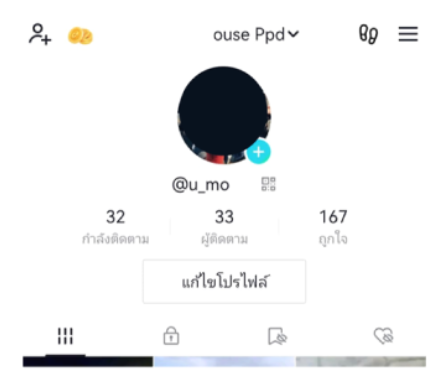
2. เข้าไปที่หน้า user ของเรา คลิ๊กปุ่มรูปเหรียญของเรา
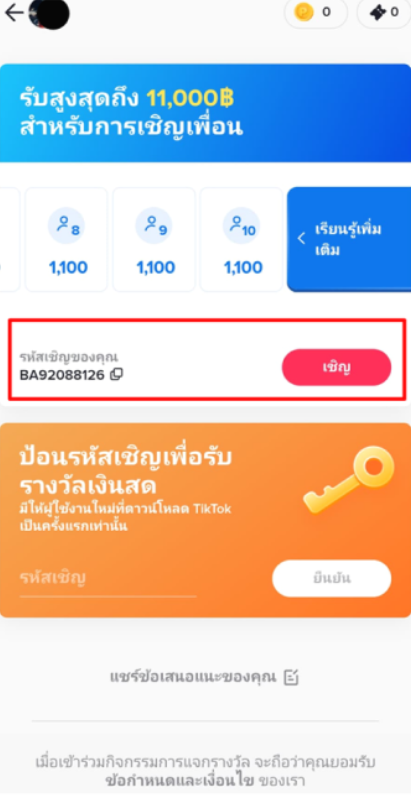
3. ให้คลิ๊กที่ รหัสของคุณ (เชิญ)
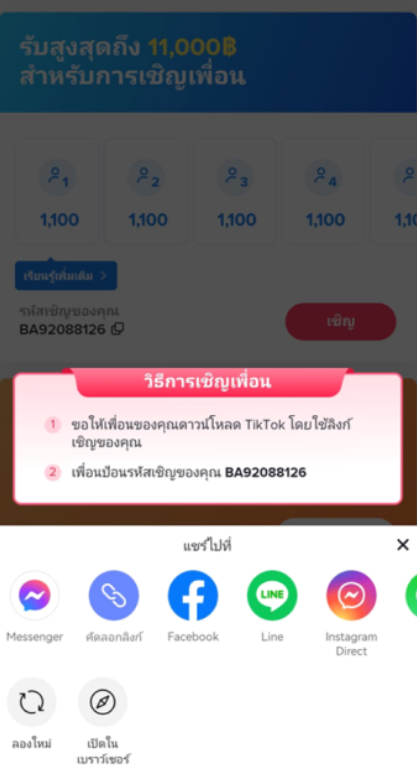
4. สามารถเชิญเพื่อน โดยการแชร์ลิงท์เชิญเพื่อนได้
5. หรือสามารถส่งลิงท์ให้เพื่อนโหลด tiktok เพื่อติดตั้งลงเครื่องได้เลย
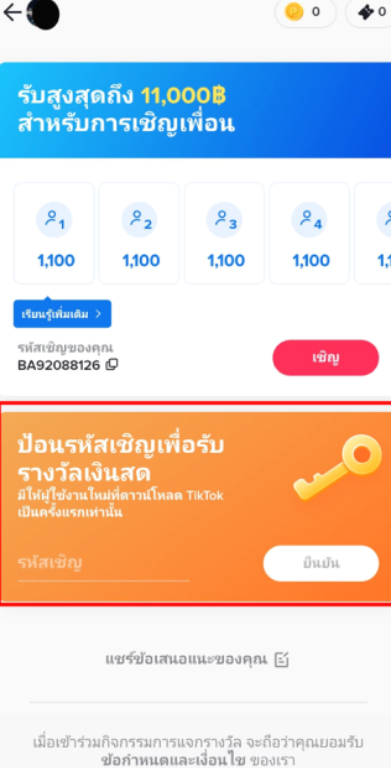
6. เมื่อเพื่อนสมัครของเราสมัครเรียบร้อยแล้ว ให้กรอก รหัสเชิญเพื่อนของเราลงไปได้เลย
7. หลังจากนั้น รอรับคะแนนได้เลย
8. โดยมี **เงื่อนไขตามที่ระบุไว้ข้างล่างนี้
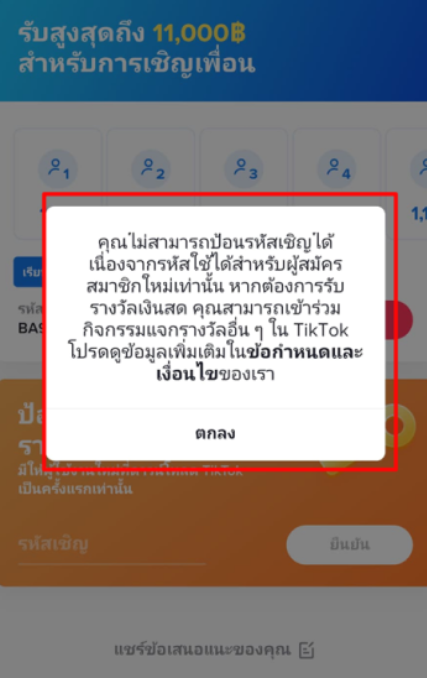
9. หากเจอปัญหา ** ไม่สามารถป้อนรหัสเชิญได้ ให้ไปอ่านข้อเสนอแนะ แล้วดูว่าต้องแก้ไขส่วนไหนเพิ่มเติม
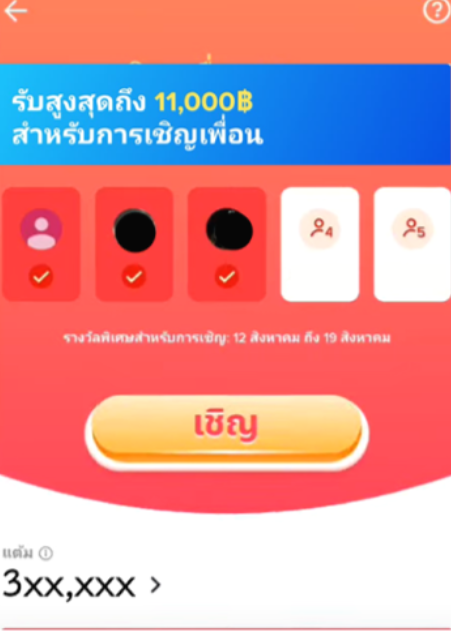
10. เมื่อเราทำตามเงื่อนไขจนครบเราจะได้รับแต้มเพิ่ม
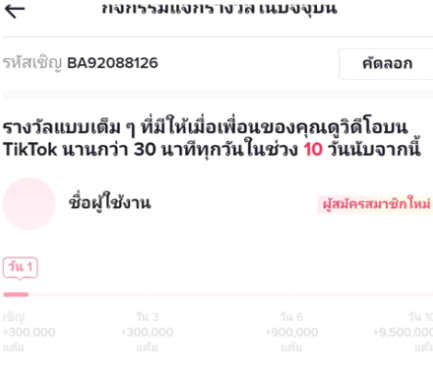
ป้อนรหัสเชิญ tiktok ตรงไหน
- เมื่อเข้าไปหน้าหน้าของเรา คลิ๊กตรงรูปเหรียญเข้าไปแล้ว
- จะเจอช่อง สีส้ม เพื่อส่งรหัสเชิญ และกดยืนยัน
- จากนั้นจะเข้าสู่กระบวนการปกติ
- ซึ่งเมื่อมีเพื่อนสมัครเสร็จ เราก็จะได้รับเงินตามเงื่อนไขที่ tiktok ได้กำหนดไว้ เป็นลำดับขั้นตอน
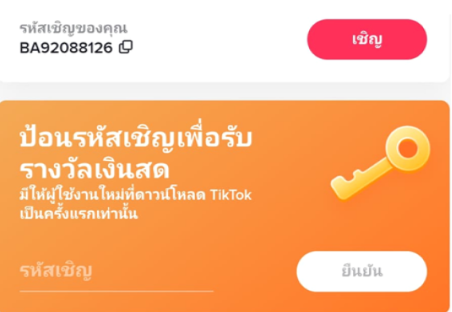
วิธีใส่รหัสเชิญ
การใส่รหัสเชิญ หมายถึง ตัวเราต้องเป็นผู้เชิญ ช่องใส่รหัสเชิญนั้นสำคัญ เพราะมันหมายถึง รายได้ที่เราสมควรจะได้รับจาก Tiktok ด้วย ถ้าเกิดปัญหาส่วนไหน ควรรีบหาทางแก้ไข
สำหรับผู้ใช้รายใหม่
- เฉพาะผู้ใช้ใหม่ที่ดาวน์โหลด TikTok เป็นครั้ง แรกบนอุปกรณ์ที่ใช้เล่น tiktok เท่านั้นที่จะป้อนรหัสเชิญได้
- รับเงินจากการเชิญเพื่อนได้
- แชร์ลิงก์เชิญหรือรหัสเชิญกับเพื่อนของคุณ
- เพื่อนที่คุณเชิญจะต้องไม่เป็นผู้ใช้ปัจจุบันของ TikTok
- ต้องสร้างบัญชีใหม่เป็นครั้งแรกบนอุปกรณ์ที่มี tiktok
- หลังจากที่เพื่อนดาวน์โหลด TikTok และสมัคร แล้ว
- ให้ไปที่หน้าโปรแกรม และป้อนรหัสเชิญของคุณ
- จากนั้น ทําภารกิจพิเศษจาก TikTok ตามข้อกําหนด
หมายเหตุสำหรับผู้ใช้รายใหม่
หากเพื่อนของคุณดาวน์โหลดและเข้าสู่ระบบแล้ว แต่ไม่ได้ป้อนรหัสเชิญของคุณและไม่ได้ทําภารกิจพิเศษจาก TikTok คุณก็อาจไม่สามารถรับเงินได้
การเชิญเพื่อน หรือใส่ Code เชิญเพื่อน
- ทำได้ด้วยวีที่ กดคัดลอกรหัสเชิญของเรา แล้วส่งให้เพื่อนก็ได้
- แต่แนะนำวิธีการที่ง่ายกว่านั้น และเป็นที่นิยมกัน คือ
- ไปคลิ๊กที่ รหัสเชิญเพื่อนของคุณ ให้คลิ๊กที่ – เชิญ
- จะแสดงหน้าจอ *วิธีเชิญเพื่อนในแบบต่างๆขึ้นมา
- ให้ใช้วิธีนี้ คือ คลิ๊ก วิธีการ คัดลองลิงก์ ตามด้านล่างนี้
อธิบายเพิ่ม ข้อดีของการ คัดลอกลิงก์
- อธิบายเพิ่ม ข้อดีของการ คัดลอกลิงก์ เวลาเพื่อนกดลิงก์ของเราแล้ว จะได้ไม่ต้องไปกรอก Code
- Tiktok จะกรอก Code ให้เราอัตโนมัติ
- โดยที่ไม่ต้องกรอก Code รหัสเชิญของเรา เพราะจะเชื่อมต่ออัตโนมัตให้
- แต่โทรศัพท์มือถือบ้างเครื่อง จะยังให้กรอกอยู่
- ถ้าต้องกรอก Code ก็ให้เอารหัสเชิญไปกรอกได้เลย
- จากวิธีนี้ แนะนำให้ใช้ การคัดลองลิงก์ เพราะจะง่ายกว่า
- และการเชิญเพื่อนสามารถเอาลิงก์ที่เรา คัดลองมา ไปวางได้ตามที่ต่างๆ เพื่อเป็นการเชิญเพื่อนมาเล่น tiktok ได้
- เมื่อเพื่อนมาสมัครต่อจากลิงก์ของเรา เราก้จะได้เงินตามลำดับขั้นตอนที่ถูกกำหนดไว้
วางลิงก์ที่คัดลองมาที่ไหนได้บ้าง
เมื่อได้ลิงก์ที่เราคัดลองมาแล้ว สามารถเอาไปวงตามที่ต่างๆได้ ทั้ง Website หรือ Social Media, โซเชียล มีเดีย, หรือ สื่อสังคม (ออนไลน์) ต่างๆ แต่ที่เห้นสำคัญในปัจจุบัน คงแต่เป็นสื่อ Social Media เพราะคือ แพลตฟอร์มดิจิทัลที่ถูกนำมาใช้เป็นเครื่องมือในการสื่อสารแลกเปลี่ยนความคิดเห็นและแบ่งปันเรื่องราวกับสาธารณชนผ่านอินเทอร์เน็ต เพราะช่องทางเรานี้ เมื่อผู้คนที่สนใจ ได้เห็นลิงก์ ก็มีโอกาสถึง 80% ที่ผู้ใช้จะคลิ๊ก ต่อลิงก์ เพื่อไปโหลด แพลตฟอร์ม tiktok มาเล่นต่อได้
ผู้ให้บริการ social media รายใหญ่ที่รู้จักกันดี
- YouTube
- หรือแม้แต่ website ของเราเองเป็นต้น
แก้ปัญหาโดยการขอความช่วยเหลือจาก tiktok
การแก้ปัญหาแรกในการที่ไม่สามารถหาช่องใส่รหัสเชิญได้ ก็สามารถทำได้ด้วยวิธีง่ายๆ ผ่าน tiktok นั้นเอง
เชิญเพื่อน หรือใส่ Code แล้วไม่ขึ้นทำยังไง
- ควรอ่านเงื่อนไขของ tiktok ก่อน
- ส่งคำร้องขอความช่วยเหลือ
- ดูข้อเสนอแนะและความช่วยเหลือ (หน้าโปรไฟล์)
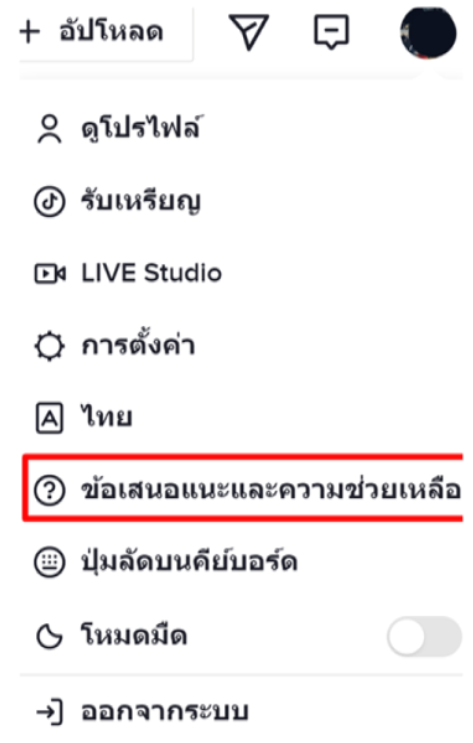
เงื่อนไขเบื้องที่ไม่สามารถทำได้ หรือไม่สำเร็จ
- ผู้เข้าร่วมโปรแกรมนี้ต้องมีอายุอย่างน้อย 18 ปี
- คุณต้องอัปเดตแอป TikTok เป็นเวอร์ชัน 21.0.0 หรือสูง กว่าเพื่อเข้าใช้งานได้
- ตําแหน่งที่คุณอยู่ขณะเข้าร่วมกิจกรรมจะต้องเป็นประเทศ เดียวกับที่คุณลงทะเบียน
ข้อผิดพลาดที่พบบ่อย
- “เปลี่ยน ไปใช้บัญชีเดิมที่คุณใช้ในอุปกรณ์นี้เพื่อเข้าร่วม กิจกรรม”
- สามารถใช้ครั้งละหนึ่งบัญชีในการเข้าร่วมกิจกรรมแจก รางวัลเท่านั้น
- โดยต้องเป็นบัญชีเดียวกับที่คุณใช้เข้าร่วม กิจกรรมแจกรางวัลครั้งแรก
- คุณจะไม่สามารถสลับบัญชีเพื่อ เข้าร่วมโปรแกรมอีกครั้งในอุปกรณ์เครื่องเดิม
หมายเหตุ
- โปรดอย่าเปลี่ยนภูมิภาคหลังจากที่คุณเข้าร่วมแล้ว
สาเหตุเชิญเพื่อนแล้วไม่ขึ้น
- สาเหตุหลักๆที่พบบ่อย เป็นเพราะเครื่องนั้นเคยโหลดแล้ว หรือเคยติดตั้งลงในเครื่องมาก่อนแล้ว
- เป็นเพราะ id นั้น เคยสมัครมาก่อนแล้ว
- ถ้าเป็นกรณีนั้น จะไม่สามารถใส่รหัสเชิญได้แน่นอน เพราะว่าทางแอพ tiktok จะตรวจสอบเจอ หรือที่เรียกง่ายๆว่า ผิด เงื่อนไขที่ทาง tiktok กำหนดไว้
- การแสดงหน้าจอจะวางเปล่า
- อาจจะมีแค่ ปุ่มเชิญ การรับชมวีดีโอ การโพส การแชร์ เพียงแค่นั้น
- โดยที่จะไม่มีช่องให้ใส่รหัสเชิญปรากฎขั้นมา
ไม่มีช่องใส่รหัสเชิญเพื่อน tiktok แก้ไขได้อย่างไร
การแก้ปัญหาใสข้อนี้สามารถแก้ไขได้หลายวิธี อยู่ที่ผู้ใช้เลือกว่าจะใช้วิธีไหน จะลองยกตัวอย่างมาให้ 3 วิธีที่สามารถจัดการได้ด้วยตัวเองง่ายๆ ดังนี้
- วิธีที่1 วิธีแก้ไขช่องใส่รหัสเชิญเพื่อน tiktok ผ่านข้อเสนอแนะและความช่วยเหลือ
- วิธีที่ 2 วิธีแก้ไขช่องใส่รหัสเชิญเพื่อน tiktok ผ่านการรายงานปัญหา
- วิธีที่ 3 วิธีแก้ไขช่องใส่รหัสเชิญเพื่อน tiktok ผ่านการรีเซ็ตเครื่อง
วิธีที่ 1 วิธีแก้ไขช่องใส่รหัสเชิญเพื่อน tiktok ผ่านข้อเสนอแนะและความช่วยเหลือ
- ให้เลื่อนลงไปตรงกลางในบริเวณที่ ช่องรหัสเชิญเพื่อหายไป
- ให้แคปหน้าจอในส่วนนั้นของเรา
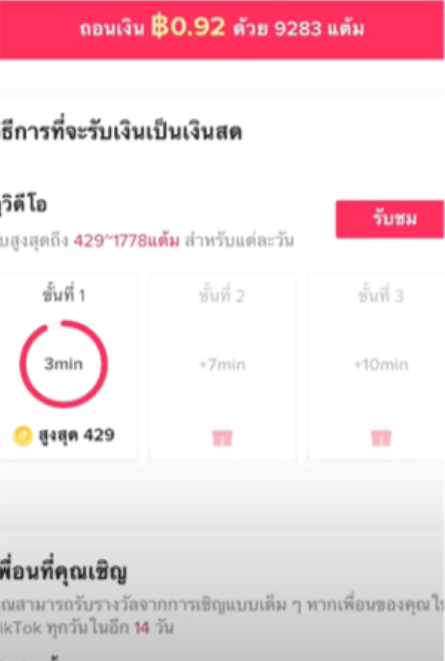
- หลังจากนั้นไปที่ ตรงเครื่องหมาย ? แถบด้านบน
![]()
- ให้คลิ๊กเข้าไป
- เพื่อรายงานปัญหาไปยัง tiktok ให้ช่วยตรวจสอบข้อมูล

- จะเห็นได้ว่ามีหัวข้อต่าง แสดงขึ้นมา
- ให้เลือกไปที่หัวข้อแรก คือ ไม่มีช่องใส่รหัสเชิญ / ไม่ได้รับจากการเชิญเพื่อน
- จะมีราบละเอียดขึ้นมาให้เราได้อ่านดู ให้อ่านดูให้ครบ
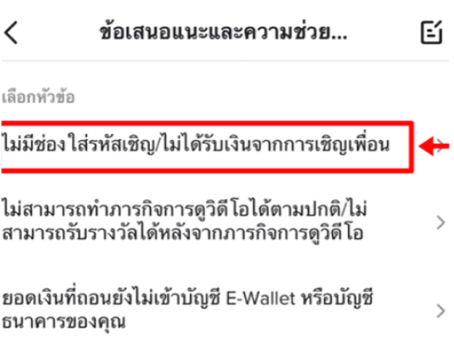
- ให้คลิ๊กเลือกที่ ปัญหานี้ ได้รับการช่วยเหลือ แล้วใช่ไหม
- ให้เลือก ที่ ไม่ (ตามตัวอย่างด้านล่าง)

- เมื่อเลือกแล้ว จะขึ้นว่า ขอบคุรสำหรับข้อเสนอแนะ
ต้องการความช่วยเหลือเพิ่มเติมไหม
- ต้องการความช่วยเหลือเพิ่มเติมไหม ให้คลิ๊กตกลง
- ให้เลือกเข้าไป เพื่อแสดงความประสงค์ คล้ายกับว่า เพื่อเป็นการถามต่อ
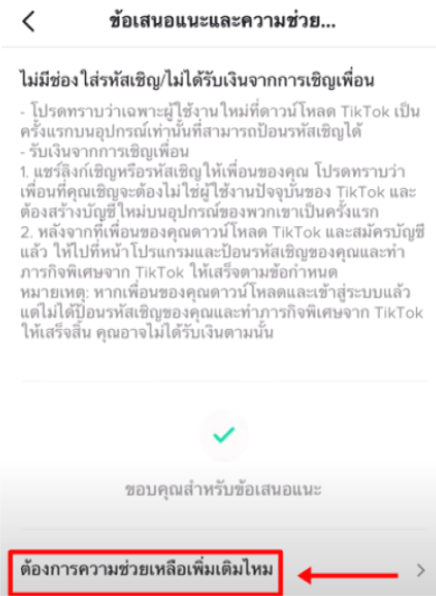
- จะเจอหน้า รายงานปัญหา (ตามภาพด้านล่าง)
- ให้พิมพ์ บอกข้อเสนอแนะ ที่เราเจอปัญหา ด้วยสาเหตุของเราเองที่ไม่มีช่องให้ใส่รหัสเชิญ ให้พิมพ์ไปในช่องนั้น
- แจ้งด้วยว่า ให้ช่วยดำเนินการแก้ไขให้ด้วย ดังภาพตัวอย่าง
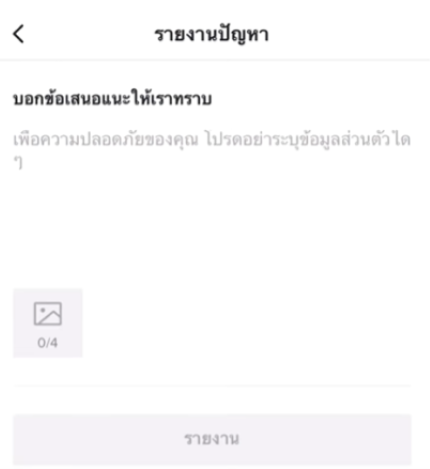
- จากนั้นให้เพิ่มภาพ ที่เราแคปหน้าจอไว้ ใส่ไปด้วย
- สามารถใส่ภาพได้หลายภาพ โดยประมาณ 1 – 4 ภาพ
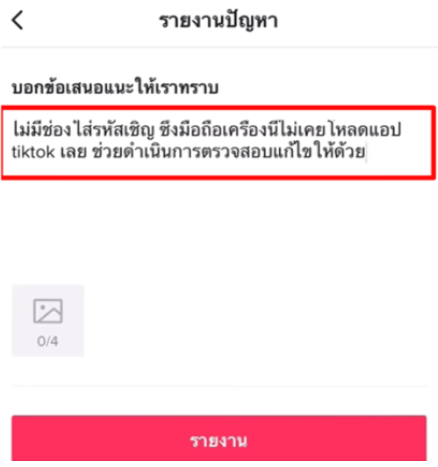
- เมื่อใส่ข้อมูลในหน้านี้ครบ ให้กด รายงาน ที่สีแดงด้านล่าง
- จากนั้น รอการตอบกลับ ภายใน 1-3 วัน
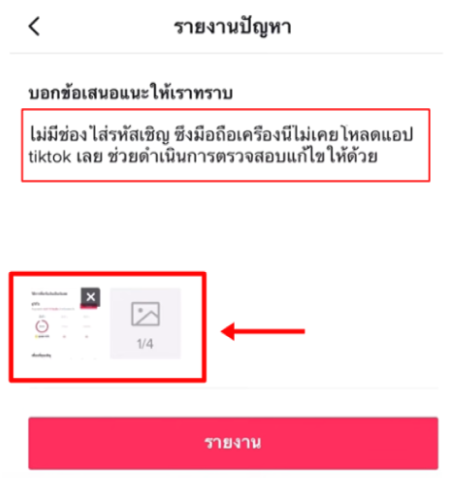
วิธีที่ 2 วิธีแก้ไขช่องใส่รหัสเชิญเพื่อน tiktok ผ่านการรายงานปัญหา
- เข้าไปที่แอพ tikrok ของเรา
- เข้าไปยังหน้าโปรไฟล์
- เลือกที่มุมขวา ด้านข้าง ที่เป้นจุด 3 จุด
- จะแสดงหน้าจอขึ้นมา เหมือนดังภาพ
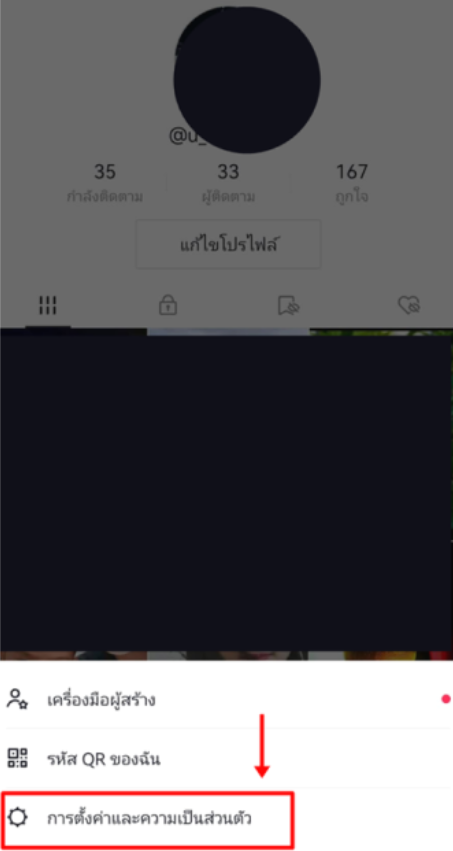
- ในคลิ๊ก ไปที่ การตั้งค่าและความเป็นส่วนตัว
- เมื่อคลิ๊กเข้าไปแล้ว จะแสดงหน้าต่างขึ้นมาเป็น การตั้งค่าและความเป็นส่วนตัว
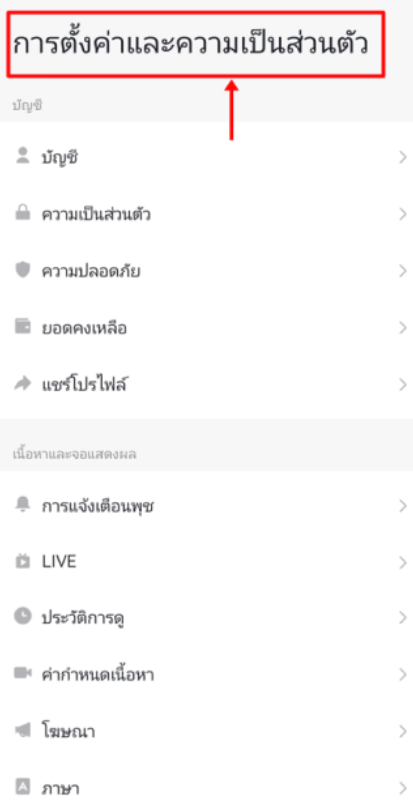
- ให้คลิ๊ก การตั้งค่าและความเป็นส่วนตัวเข้าไป
- เสร็จแล้ว เลื่อนหน้าจอ หาคำว่า รายงานปัญหา
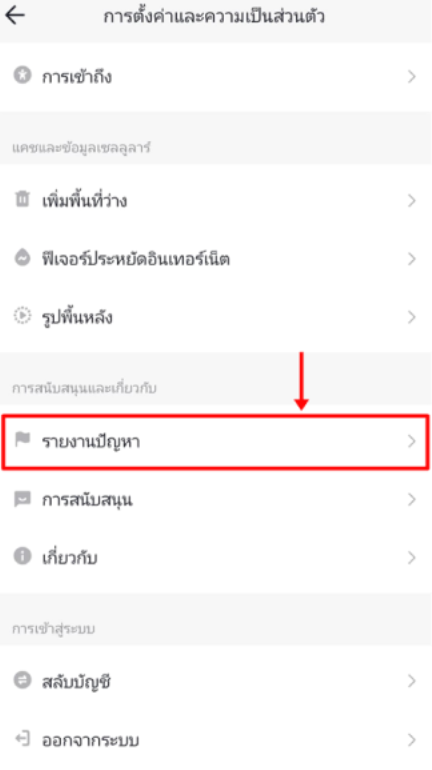
- ให้คลิ๊กที่ รายงานปัญหา เข้าไป
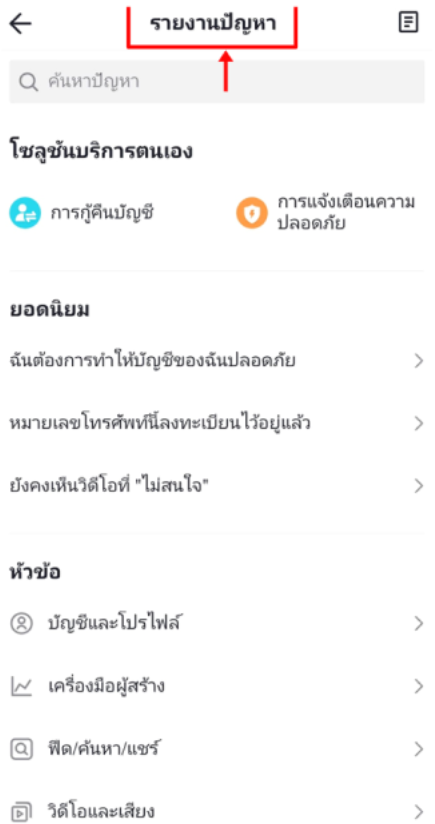
- หน้าต่างจะแสดงข้อมูลต่างๆขึ้นมา ให้เลื่อนข้ามไปเลย
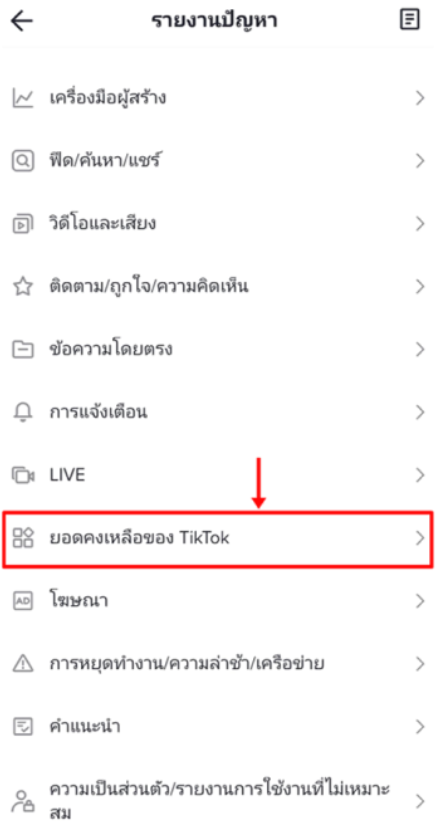
- ให้คลิ๊ก ไปที่ ยอดคงเหลือของ Tiktok
- ให้เลื่อนลงหาคำว่า ปัญหาอื่นๆ
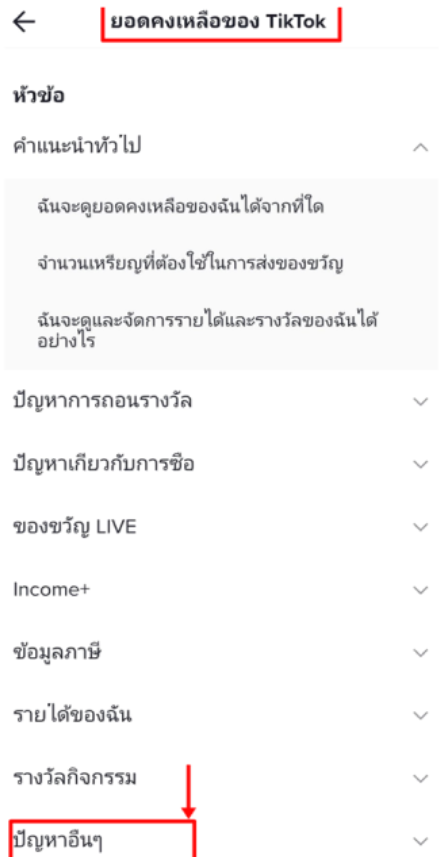
- ให้คลิ๊กเลือกที่ อื่นๆ
- เมื่อเลือกแล้ว จะแสดงหน้าต่างขึ้นมา
- รายงานปัญหา (ปัญหาของคุณได้รับการแก้ไขหรือยัง) ให้เลือก ไม่
- เมื่อส่งแล้ว จะเห็นเป็นเครื่องหมายถูกสีเขียวขึ้นมา ส่งข้อเสนอแนะของคุณแล้ว
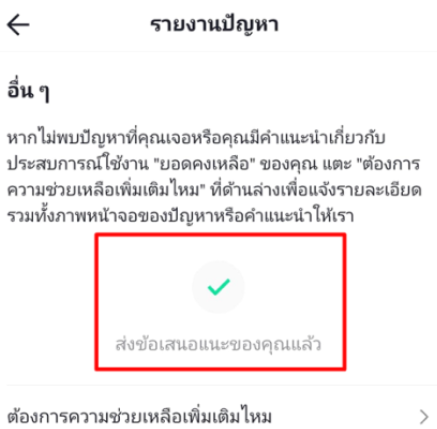
- ให้พิมพ์ บอกข้อเสนอแนะ ที่เราเจอปัญหา ด้วยสาเหตุของเราเองที่ไม่มีช่องให้ใส่รหัสเชิญ ให้พิมพ์ไปในช่องนั้น
- แจ้งด้วยว่า ให้ช่วยดำเนินการแก้ไขให้ด้วย ดังภาพตัวอย่าง
- จากนั้นให้เพิ่มภาพ ที่เราแคปหน้าจอไว้ ใส่ไปด้วย
- สามารถใส่ภาพได้หลายภาพ โดยประมาณ 1 – 4 ภาพ
- เมื่อใส่ข้อมูลในหน้านี้ครบ ให้กด รายงาน ที่สีแดงด้านล่าง
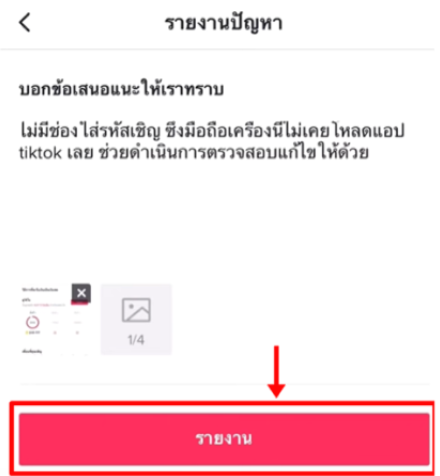
- จากนั้น รอการตอบกลับ ภายใน 1-3 วัน
- เมื่อเสร็จแล้วให้คลิ๊กไปที่ ต้องการความช่วยเหลือเพิ่มเติมไหม เลือกเลย
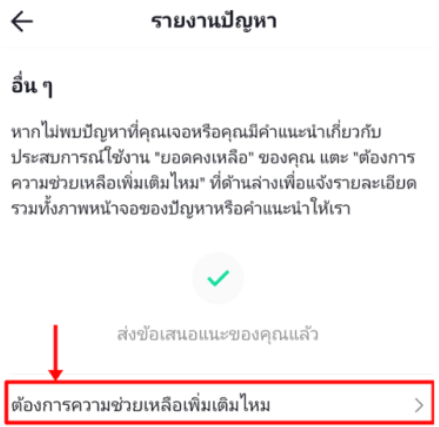
- เราสามารถดูประวัติการรายงานปัญหาของเราได้ตามภาพ
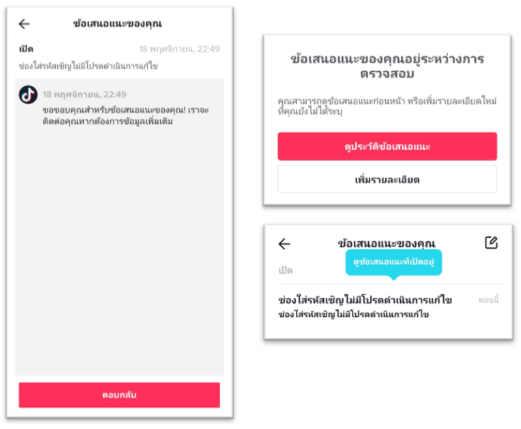
วิธีที่ 3 วิธีแก้ไขช่องใส่รหัสเชิญเพื่อน tiktok ผ่านการรีเซ็ตเครื่อง
เป็นวิธีที่ไม่แนะนำ ถ้าไม่จำเป็น
จากข้างบน ข้อนี้เป็นอีกวิธีหนึ่งที่สำคัญเลย คือ
- การรีเซ็ตเครื่องใหม่
- สำหรับใครที่มีโทรศัพท์มือถือเครื่องเดียว ที่เป้นเครื่องหลังจะไม่แนะนำวิธีนี้ เพราะข้อมูลจะถูกลบหายไปได้
- สำหรับวิธีนี้ ให้ดูไปที่โทรศัพท์มือถือของเรา
- ไปที่การตั้งค่าเครื่อง (ภาพตัวอย่างนี้ คือ โทรศัพท์มือถือ iPhone)
- ลองเลือกดูที่ “รีเซต”
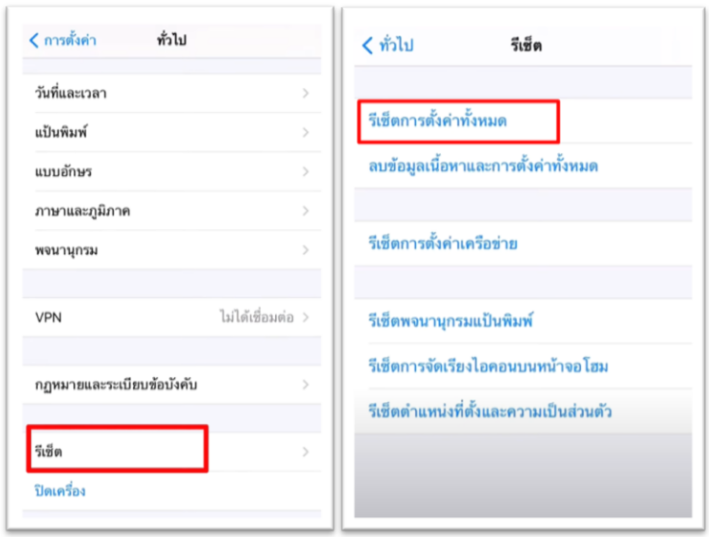
หมายเหตุ
- สำหรับข้อนี้ไม่ค่อยแนะนำเลย อยากให้เอาไว้เป้นวิธีสุดท้ายจริงๆ เพราะมันเสี่ยงต่อข้อมูลหายได้
การพบเจอปัญหาต่างๆ หรือแม้แต่ สร้างรหัสผ่าน Tiktok ไม่ได้ทำ
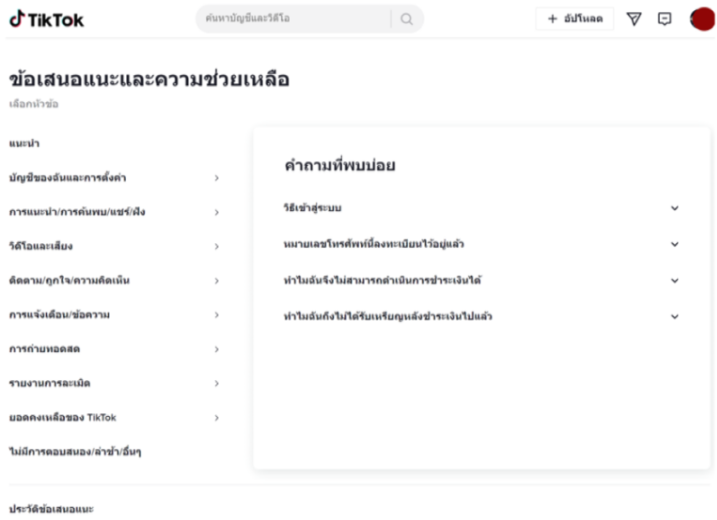
- สามารถทำได้โดยเข้าไปที่จุด 3 จุด เลือกดูข้อเสนอแนะและขอความช่วยเหลือ
- จากนั้นให้เลือกดูหัวข้อที่เราเจอปัญหา
- ลองศึกษาข้อมูล
- ในแต่ละหัวข้อจะมีวิธีการแก้ไขในเบื้องต้นให้ ให้ทำตามนั้นก่อน


